LINE(ライン)とは?今さら聞けない使い方や始め方を解説!
更新日時 : 2024-11-11 16:19
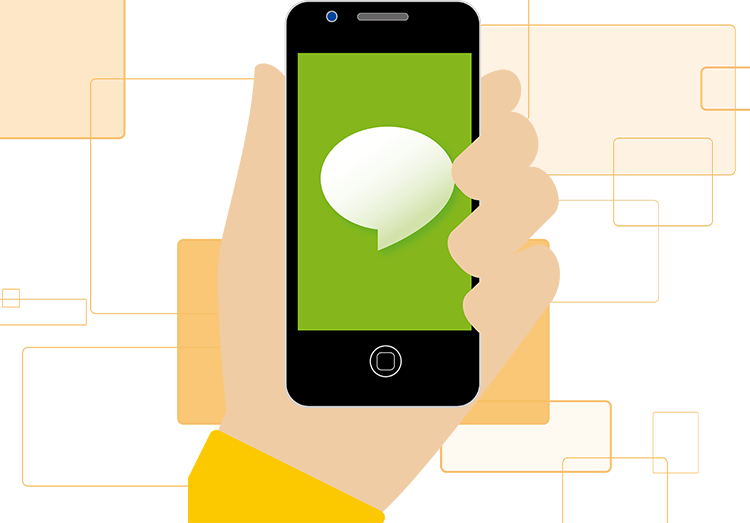
スマホを持っている小学生からおじいちゃん、おばあちゃんまで、みんな使っているコミュニケーションアプリ、LINE。
国内のMAU(Monthly Active Users)は2021年4月時点で8,600万人以上と、日本人の10人に7人が月に1回使っているってことになります。
スマホを持たない人口を考えれば、もうスマホを持つほとんどの日本人はLINE使っているといってもいいかも。
とはいえ、これからスマホデビューする人や、もちろんLINEを使ったことがない人もいます。
それに、LINEのすべての機能を使いこなしている人がたくさんいるかと言えば、決してそうではないでしょう。
使っていない機能が見つかれば、もっと便利に使えるかもしれません。
これからLINEを使ってみたい!という方も含め、トーク・友だち登録など基本的な使い方から学んでいきましょう。
スマホ売るなら「ノジマ スマホ買取サイト」へ!

「ノジマ スマホ買取」の4つの特徴
- キャリアの下取りプログラムよりも高価買取いたします!
- 安心の上場企業が運営しております。
- 最短翌日に集荷いたします。
- 他社を常にモニタリングしているので高価買取が可能!
目次
LINEあらまし
LINEはスマホやパソコン、タブレットなどで利用できるアプリケーションです。
LINEアプリのユーザー同士で、無料でメッセージのやり取り、音声通話、ビデオ通話ができます。
これは国内、海外、通信キャリア問わずできるので、世界で230以上の国と地域で広まっているゆえんです。
日本では人口の約70%がLINEを利用しており(2021年3月末時点)、性別や年齢などにかかわらず、幅広く多くのユーザーに使われています。
LINEは、今の時代になくてはならない、便利なコミュニケーションツールのひとつと言えますね。
基本機能
LINEのメイン機能と言えば以下のとおり。
トーク
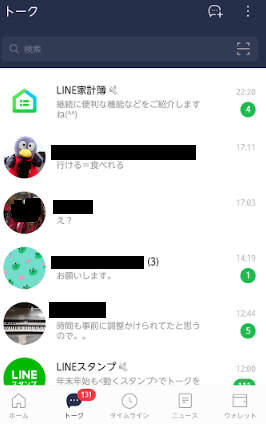
チャット、音声通話、ビデオ通話ひっくるめたトーク機能。
個人間、複数人問わずこれらを利用したコミュニケーションが楽しめます。
テキストやスタンプ、写真、動画、音声、位置情報、音楽といったコミュニケーションに必要なあらゆる情報がトーク画面でやり取りできます。
送金の依頼や贈り物の授受もこのトーク画面でできるので、面と向かっては言えない無心のお願いもサラリと言えちゃいます。
タイムライン
個人やグループのトーク画面です。
自分から相手に話しかけたり、友だちの投稿をチェックしたり、ストーリー機能を使って今山上ってんだ、的な状況をシェアできたりもします。
ホーム
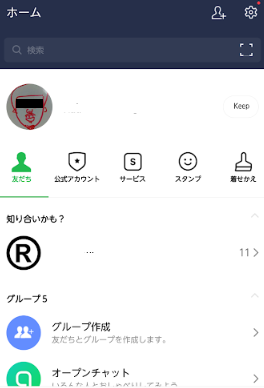
家のマークを押すとそこはホームタブ。
ここで自分の友だちリストを見られます。
また公式アカウントやLINEのスタンプ、着せかえといったサービスコンテンツにアクセスできます。
このあたりはLINEを使う際に閲覧がマストではないので、使わない人はまったく使わないかもしれません。
ニュースタブ
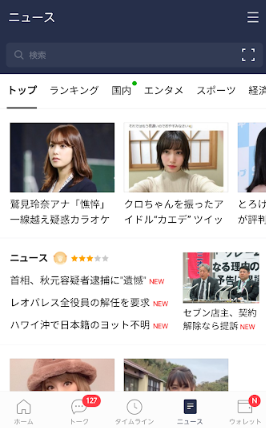
日本ならLINE NEWSがみられます。
え?こんな機能あったんだ!?と驚く人も多い機能の一つかもしれません。
まあ要は、ニュースがLINEアプリでみられるから、ブラウザやほかのニュースアプリ開く必要ないよね、というやつです。
LINEウォレット
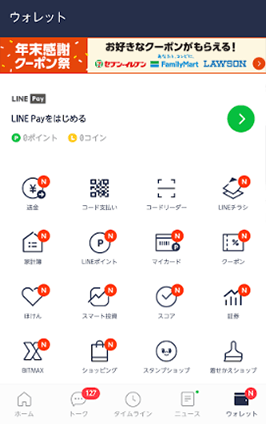
ここポイント。
LINE Payの利用や、モバイル送金、決済などを行う機能がこちらです。
それだけではなく、お金関係の管理も可能。LINE家計簿、LINEほけん、スマート投資といった機能が用意されています。
スタンプ

スタンプ機能はLINEのトーク機能をより発展的なものにしてくれる点で、結構大きなインパクトがあります。
スタンプだけのトークなんて、ザ・LINEですよね。
既存のキャラクターをスタンプにしたり、自分でイラストを書いて販売したりと、ビジネスの場にもなるほどです。
着せかえ
LINEのトークルームやタイムラインなど、LINE全体のデザインを変更できる機能です。
使いこなしている人はあまり多くないかもしれません。
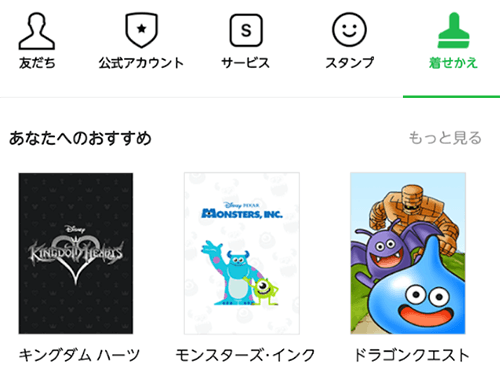
サービス
ショッピングやスマート投資、ほけんなどのサービスが利用できます。
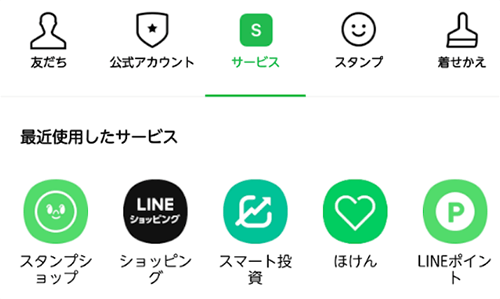
LINEショッピング
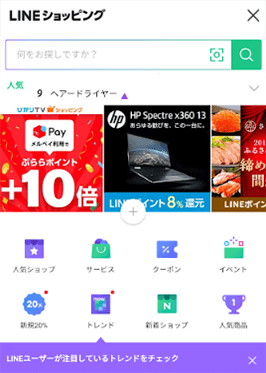
LINEほけん
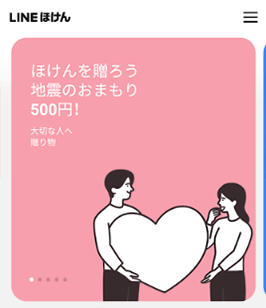
LINEに登録しよう!
一通りLINEの機能を説明しました。
まだ使ったことがないという方、ぜひ使ってみてください。
便利だから。難しくありません。
これから一緒に登録していきましょう。
step1.まずは登録
LINEアプリをダウンロードしてきてください。
iPhoneを使っている人はこちら
<App Store>
初めて利用する場合は新規登録をタップします。
もしパソコンなどでLINEアカウントを作っている場合は、ログインをタップしてください。
登録の際は、電話番号もしくはFacebookアカウントのどちらかが必要になります。
人によってはFacebookのアカウントでログインして、Facebookの友人が勝手にLINEに登録されたらどうしよう、と不安に思っているかもしれません。
しかし、それは杞憂です。
Facebookアカウントを使っても、LINEに勝手に同期されることはないので、安心してください。
※Facebookアカウントでログインしても、Facebookの友だちはLINEの友だちリストに自動追加されないので安心しましょう。
step2.友達を追加する
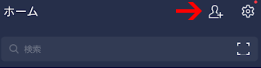
次にトークしたい友達を追加しましょう。
初心者は「友だち自動追加」をオンにして、自分の電話帳から自動的にLINEを使っている友だちを追加したほうがラクかもしれません。
オンにしておけばダダダーッとホーム画面に友だちが追加されてくるので、そのまま友だちの画像をタップして、話しかけてみてください。
「LINE始めました!」という感じでいいと思います。
勝手に追加するのもなんだかイヤだな、悪いな、と思う人は、友だち一人ひとりに電話かメールをして、LINEで友だちになっていいですか?と聞きましょう。
step.3通話
トーク画面でここの受話器のマークをタップすれば、相手を呼び出して通話ができます。
しかも、無料です。
step4.トーク
文字やスタンプを駆使してコミュニケーションをとってみましょう。
テキストだけでやり取りしてもいいですし、親しい人ならスタンプだけで手短にコミュニケーションをしてもOK。
仕事中や移動中など、通話ができない人とコミュニケーション取りたい人はトークで、話したいなら通話で、といった使い分けができます。
スタンプは誰もが知っている有名なキャラクターからマイナーなキャラクターまで、いろんなものが揃っているので、お金に余裕があれば購入してもいいでしょう。
無料のものもあるので、別にお金をかける必要はありません。
トークの既読をチェック
ちなみにトーク画面で相手にメッセージを送ると、相手がそれを読んだ場合に「既読」と表示されます。
既読が付くなんて言い方しますけど、既読になれば「ああ、メッセージを読んだな」と判断できるので便利です。
逆にメッセージが来た時にその画面を見ていると、相手に既読がつくので、読んでないよ?見てないよ?といった言い訳はできません。
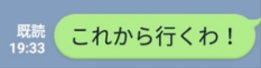
いろんなものがトークで送れる
テキストだけでなく、画像、動画、音声(3分まで)も送れます。
会社で使う資料を送りたいときもここからできますし、町内会の資料を写真に撮って、近所の人に見てもらいたい時もここから送れます。
ほかにもLINEアカウントや位置情報なども送信できるので、挑戦してみてください。
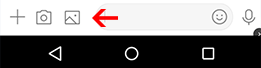
step5.グループトークにチャレンジ!
家族や、いつも遊ぶメンバーなど、よくコミュニケーションを取る人がいれば、グループを作ってそこでトークをすることもできます。
臨時で、旅行へ行くメンバーをグループ化したり、イベント開催のためのグループメンバーを作ったりと使い方はいろいろ。
グループの作り方は簡単。
グループを作成→
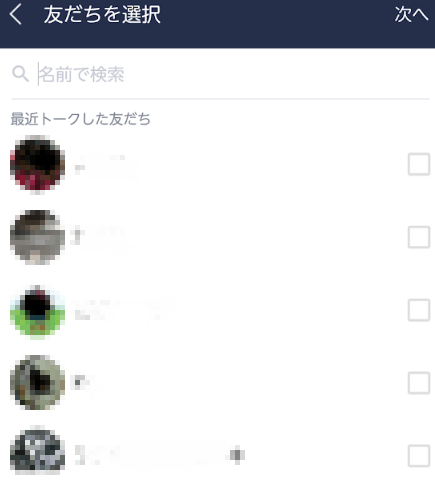
友達を選んで、グループ名を付けて完了です。
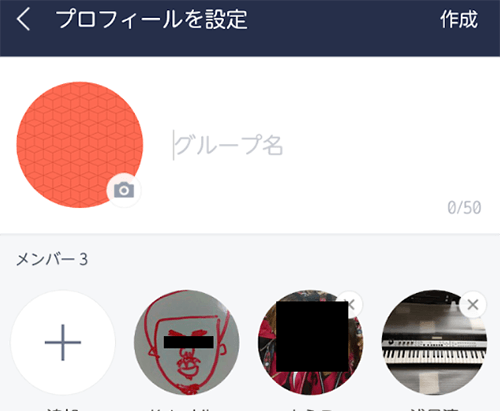
グループトークは通知をオフに
LINEのトークはメッセージが来ると音で知らせる機能がついていますが、通知をオフにすれば音は鳴りません。
グループトークはたくさんのメンバーからメッセージがきますので、ひっきりなしに音が鳴ることもあります。
うるさくてしょうがない方は、通知をオフにしましょう。

デジタル専門店ノジマ店頭では、SNS・アプリの設定をお手伝いいたしております。
料金など詳細はぜひノジマ店頭でご相談ください!
連絡先を交換する方法
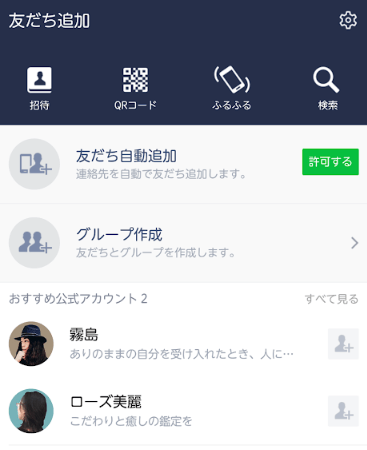
電話帳に登録していない友だちで、LINEを使っている人も少なからずいるでしょうし、新しい友達ができたときにLINEの連絡先を交換したいという方もいるでしょう。
その方法を紹介します。
SMSで招待
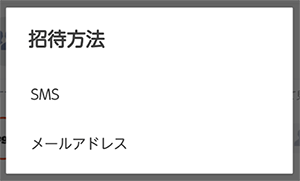
ショートメッセージを使って招待する方法がコレです。
メニュー左の招待をタップし、SMSを選びます。
アドレス帳にある電話番号とLINEの登録名が出てくるので、追加したい人を選びましょう。
するとQRコードと追加用のURLを送付する画面になるので、そこから送ってみてください。
メールで招待
SMSと同じフローで「E-mail」を選択します。
SMSではなくメールでQRコードと追加用のURLを送付して招待できます。
QRコード
友だち追加メニューから「QRコード」を選びましょう。
QRコードリーダー画面で交換したい相手が表示したQRコードを読み込んで、友だちに追加できます。
LINE IDや電話番号の検索
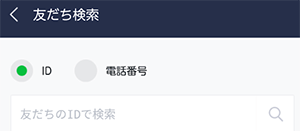
相手に自分のLINE IDや電話番号を検索してもらい、そこに出たあなたのアカウントを追加してもらってもOKです。
LINE IDはあなたのアイコンの下にある文字列です。
これを相手に教えて、検索してもらいましょう。
IDで追加してもらう場合は、事前にあなたのLINEの設定を変える必要があります。
歯車マークをタップし、「IDによる友だち追加を許可」をオンにしておきます。
トークで送る
友だちに別の人のLINEを教えたい場合に行うやり方です。
トークの+ボタンから連絡先を選択し、LINE IDを送りたい友だちを選びましょう。
ふるふる(2020年5月中旬に機能終了しております)
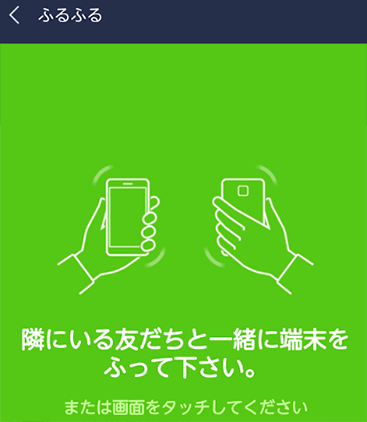
なじみのない方にはちょっと信じられないかもしれませんが、連絡先を交換したい人同士でスマホをふるふると振ってみるとアラ不思議、交換できるんです。
ふるふるの画面を表示させて、いっしょにふるふるするだけなので、簡単です。
LINE(ライン)のトーク・ブロック機能・設定について
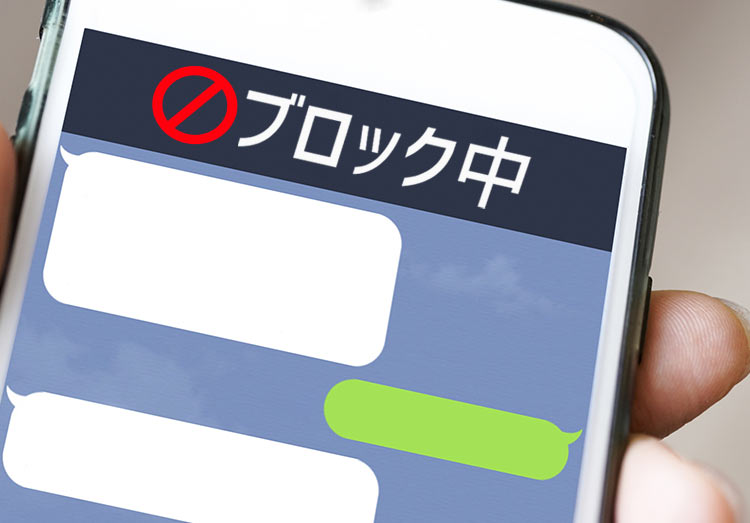
LINEを活用するメインとも言える、トーク画面ですが、色々な機能が追加され便利になっています。
しかし、便利な機能も活用できなければ宝の持ち腐れというもの。
また、色々な人とトークできるという事はそれだけトラブルに合う可能性もあるという事です。
そういった場合のブロック機能、友だち削除などの手順も確認しておいてください。
LINE(ライン)のブロックを確認する方法、解除や友達削除の方法も解説
LINEに突然あらわれた「オープンチャット」ってなに?使い方や始め方を解説!
LINE(ライン)の友だちの非表示とは?通知オフやブロック、削除との違いを解説
LINE(ライン)の引き継ぎ・バックアップについて
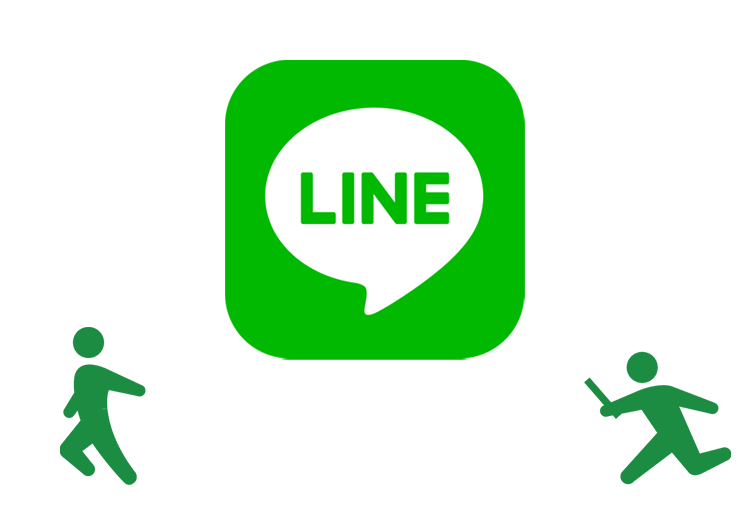
スマホを機種変、乗り換えする場合に大きな落とし穴になる、可能性があるLINEの引き継ぎ。
最近はセキュリティ面からも誰かに勝手にログインされないよう、色々工夫されています。
しかし、何点かあるポイントだけ押さえれば決して難しくはありません。
急なLINEの引き継ぎになっても慌てる事がないよう、事前に確認して頂くことをおススメします。
LINE(ライン)のホーム・タイムラインについて
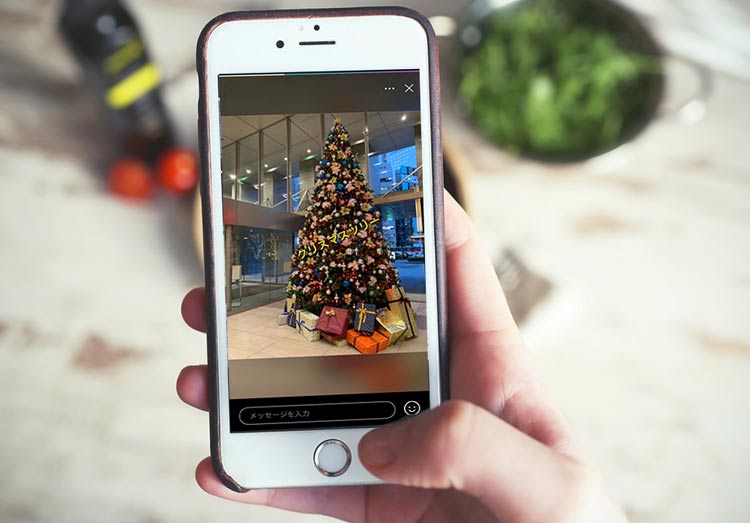
LINEを利用するうえで、気になるホーム画面の設定と、タイムライン。
設定しない方、利用しない方も勿論いますが、楽しい機能なのは間違いありません。
逆に利用したくない、といった非表示の方法も知っておいて損はありませんよ。
LINEのタイムライン、ストーリーってなに?見方や投稿、非表示方法も解説
LINE(ライン)のアプリ・機能について

もはやLINEは単にトークができるアプリ、というだけではなく様々な便利な機能が追加されています。
漫画、音楽、動画などなど上手く活用すれば、ライフスタイルも一変するかもしれません。
同じLINEのアカウントを活用できますので、登録の方法も便利だと思います。
それぞれ詳しく解説しまとめてあります。
LINE(ライン)でスケジュールを共有、日程調整も簡単!使い方を解説
LINE(ライン)で漫画が読める!無料?読んだ履歴がバレるって本当?
LINE(ライン)ミュージックの使い方!料金やダウンロード、解約方法まで解説
LINE LIVE(ラインライブ)とは?やり方やPCでの見方も解説
LINE(ライン)のPC版について
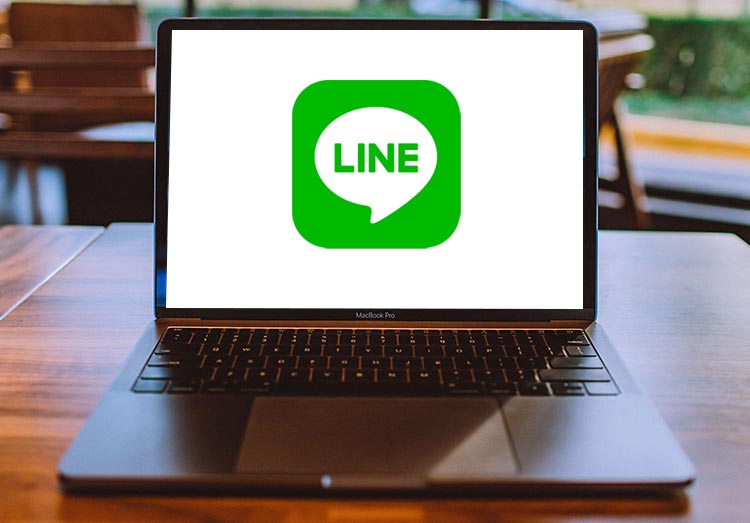
LINEはスマホで活用するもの、確かにメインはその通りなのですが、実はPCでもログインできる事をご存知でしょうか。
PC版の意外なメリットも解説しています。
LINE(ライン)はPC版がある?パソコンでログインする方法
まとめ
ここまで、LINEとは何かというところから、その基本機能、使い方などをご紹介しました。
何より便利で、使いやすく、タダで通話やビデオ通話もできるし、場所や言語問わず誰とでもコミュニケーションできるLINE。
まだ使っていない方はぜひ使ってみてください。

LINEの設定にお困りの際は、お近くのノジマ店舗までご相談にいらしてください!
ノジマでは、SNSやアプリの設定だけではなく、スマホや携帯電話購入のご相談から、購入後のアフターケアまで、幅広くサポートしております。
知識豊富なスタッフが、スマホ初心者にも分かりやすく説明いたしますので、安心してご相談ください。
※ご相談内容によっては有料になる場合もございます。予めご了承ください。
メディア(家電小ネタ帳®)に関するお問い合わせ
お問い合わせ人気記事ランキング
-
1位

【2025年】ドコモ新料金プラン「ドコモ MAX」「ドコモ mini」とは?旧プランとの比較も
-
2位

【一眼レフ並み!】カメラ性能が高いスマホをランキング形式でご紹介
-
3位

【2025年版】auの料金プランを徹底比較!一覧やおすすめプランをご紹介
-
4位

【2025年10月まで】Windows10サポート終了!期限延長やどうすればいいのか解説
-
5位

VAIO 最新ノートパソコン実機レビュー|使ってわかった評判とおすすめ機種
関連記事
-
 2025.1.6
2025.1.6LINEキャッシュを削除するとどうなる? 重いLIN...
-
 2024.12.12
2024.12.12LINEアルバムに動画が追加できない!保存するにはど...
-
 2024.11.2
2024.11.2LINEグループの作り方まとめ!抜け方や招待、勝手に...
-
 2024.11.12
2024.11.12LINEのパスワードを忘れた場合やメール登録してない...
-
 2024.5.27
2024.5.27LINEのトーク削除をする方法!相手側も消える?
-
 2024.5.16
2024.5.16LINEスタンプ、新機能「スタンプアレンジ機能」の使...
-
 2025.1.21
2025.1.21【2025年】LINEを予約送信するやり方を解説!時...
-
 2024.11.12
2024.11.12LINEアカウントを2つなど複数作る方法!電話番号な...
-
 2024.11.12
2024.11.12LINE通知音の変更方法まとめ!鳴らない場合の対処方...
-
 2024.4.2
2024.4.2LINE背景の変え方まとめ!トークルーム、プロフィー...
-
 2024.11.12
2024.11.12LINEギフトの送り方や支払い方法は?受け取り方など...
-
 2024.2.26
2024.2.26分散型SNS「Bluesky」とは?登録方法・始め方...
-
 2024.11.12
2024.11.12LINEの友達追加方法!電話番号やID、QRコード、...
-
 2025.1.21
2025.1.21【2025年】LINEの通知が来ない・遅れるときの対...
-
 2024.11.12
2024.11.12【図説】 LINEのミュートメッセージ(通知なし)の...
-
 2024.11.12
2024.11.12iPhoneキャッシュクリアの方法!アプリ別やゲーム...
-
 2023.11.29
2023.11.29Gmailのアドレスは追加できる?エイリアスアドレス...
-
 2024.11.12
2024.11.12【図説】Gmailのフォルダ分け方法!自動振り分けや...
-
 2024.11.12
2024.11.12Gmailで一括削除する方法は?スマホ・パソコン別や...
-
 2024.11.12
2024.11.12Gmailが届かない原因は?迷惑メールにない、容量な...
-
 2024.11.12
2024.11.12インスタストーリーに音楽を付ける方法!音楽だけの方法...
-
 2024.11.12
2024.11.12X(Twitter) のアイコンを元に戻す方法!おし...
-
 2023.11.5
2023.11.5【図説付き】LINEが11月から使えなくなる?同意画...
-
 2024.11.12
2024.11.12インスタのリールとは?作り方や保存方法、ストーリーや...
-
 2025.1.21
2025.1.21【2025年最新】インスタでスクショすると相手にバレ...
-
 2024.11.12
2024.11.12インスタのアイコンをおしゃれにする方法とは?変え方や...
-
 2024.11.12
2024.11.12インスタの共有はどこ?やり方や順番の意味、監視されて...
-
 2024.11.12
2024.11.12X(Twitter) がシャドウバンされているかのチ...
-
 2024.11.12
2024.11.12X(Twitter) の閲覧制限の対策方法!API呼...
-
 2024.11.12
2024.11.12インスタのDM(ダイレクトメッセージ)の送り方を解説...












